Włącz rozbudowane sugestie autouzupełniania paska adresu w Google Chrome
Jak włączyć bogate sugestie autouzupełniania paska adresu w Google Chrome?
Wczoraj Google ma wydany Chrome 85, najnowsza stabilna wersja przeglądarki. Ma wiele nowych funkcji do sprawdzenia, w tym Grupowanie kart, możliwość edycji i pobierania edytowanych plików PDF wraz z formularzami, pozwala również generowanie kodu QR dla aktualnie przeglądanej strony i nie tylko. Dodatkowo jest wyposażony w nową ukrytą funkcję, bogate sugestie autouzupełniania paska adresu, która dodaje dodatkowe informacje do paska adresu (omniboksu). Oto jak to włączyć.
Reklama
W chwili pisania tego tekstu Google Chrome jest najpopularniejszą przeglądarką internetową, która istnieje na wszystkich głównych platformach, takich jak Windows, Android i Linux. Jest wyposażony w potężny silnik renderujący, który obsługuje wszystkie współczesne standardy sieciowe.
Google Chrome zawiera szereg przydatnych opcji, które są eksperymentalne. Nie powinny być używane przez zwykłych użytkowników, ale entuzjaści i testerzy mogą je łatwo włączyć. Te eksperymentalne funkcje mogą znacznie poprawić wrażenia użytkownika przeglądarki Chrome, włączając dodatkowe funkcje. Aby włączyć lub wyłączyć funkcję eksperymentalną, możesz użyć ukrytych opcji zwanych „flagami”. Bogate sugestie autouzupełniania paska adresu są również ukryte za flagą.
Bogate sugestie autouzupełniania omniboksu
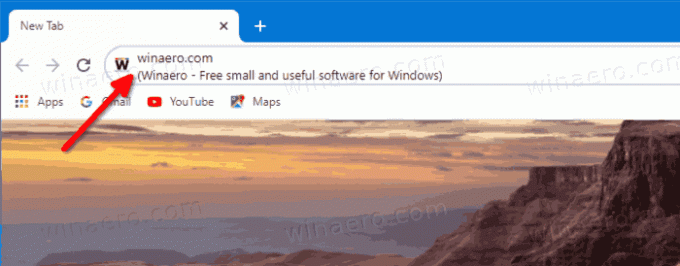
Google od dłuższego czasu pracuje nad ulepszeniem sugestii Omnibox. Funkcja Rich Search Sugestions pojawiła się po raz pierwszy w przeglądarce całkiem dawno temu. Jednak tylko Chrom 85 zawiera działającą implementację. Jak zauważył MSFTNEXT, Chrome 85 to pierwsza stabilna wersja, która może wyświetlać tytuły stron, które przeglądałeś lub zamierzasz przeglądać. Gdy zaczniesz wpisywać adres URL, pojawi się dwuwierszowa sugestia zawierająca podpis strony internetowej pod wierszem adresu URL. Domyślnie nie jest włączona, ale można ją skonfigurować za pomocą flagi.
Aby włączyć bogate sugestie autouzupełniania paska adresu w przeglądarce Google Chrome,
- Otwórz przeglądarkę Google Chrome.
- Wpisz następujący tekst w pasku adresu:
chrome://flagi/#omnibox-rich-autouzupełnianie. - Wybierz jedną z opcji z listy rozwijanej obok Bogate autouzupełnianie w omniboksie.
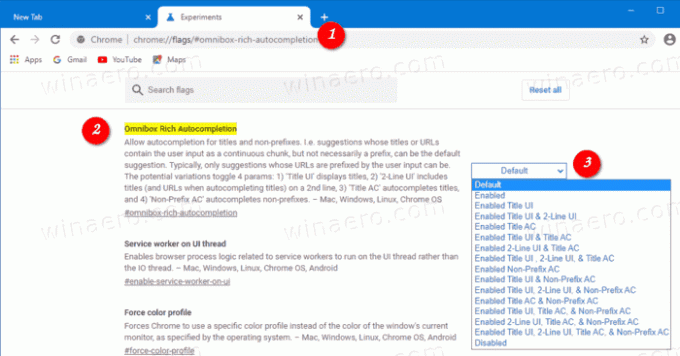
- Opcja
Włączony interfejs tytułu, tytuł AC i bez prefiksu ACda ci adres URL strony i jej tytuł w linii. - Opcja
Włączono interfejs tytułu, dwuwierszowy interfejs użytkownika, tytuł AC i bez prefiksu ACwyświetli dwuwierszową sugestię autouzupełniania z adresem URL i tytułem jeden pod drugim. - Uruchom ponownie przeglądarkę, jeśli zostaniesz o to poproszony.

Otrzymasz następujący interfejs użytkownika:
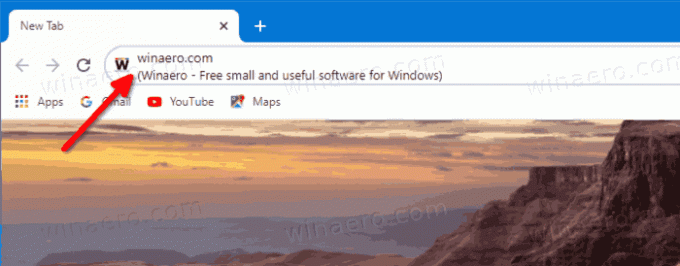
Dostępne opcje to:
- Domyślny
- Włączony
- Włączony interfejs tytułu
- Włączony interfejs użytkownika tytułu i dwuwierszowy interfejs użytkownika
- Włączony tytuł AC
- Włączony interfejs tytułu i tytuł AC
- Włączono 2-wierszowy interfejs użytkownika i tytuł AC
- Włączony interfejs tytułu, dwuwierszowy interfejs użytkownika i tytuł AC
- Włączono AC bez prefiksu
- Włączony interfejs tytułu i AC bez prefiksu
- Włączony interfejs tytułu, dwuwierszowy interfejs użytkownika i AC bez prefiksu
- Włączony tytuł AC i bez prefiksu AC
- Włączony interfejs tytułu, tytuł AC i bez prefiksu AC
- Włączono 2-wierszowy interfejs użytkownika, tytuł AC i AC bez prefiksu
- Włączony interfejs tytułu, dwuwierszowy interfejs użytkownika, tytuł AC i AC bez prefiksu
- Wyłączone
w Chrom 85, wartość Domyślny równa Wyłączone. Spróbuj ustawić inne opcje, aby zobaczyć, jakie funkcje zapewniają, i wybierz opcję, która najbardziej Ci odpowiada.
